自从给蜗牛装好了群晖以后,感觉腰也不痛了,腿也不酸了,一生气就能直接上顶楼了。以前没用过NAS这类私有云的产品,用了之后确实感觉非常方便,再也不需要在家拿个U盘到处跑。用三块硬盘组了RAID5以后存放资料在黑群晖里面也还是比较放心的。
但是黑群晖的终究是黑的,为了更加完美折腾是必不可少的。但是好在DSM的通用型很强,毕竟是LINUX的底子,装好以后什么不修改都基本能正常使用,本着不折腾不舒服,越折腾越不舒服的理念,还是要把这台机器折腾成理想的状态才罢休。网络的力量是无穷的,正因如此黑群晖的群众基础也特别强大,所以很多小问题早就已经发现并解决了。
已经装好的是DS918+(6.2.0)的系统,U盘引导用的是Jun1.04b;
目前DDSM半洗白,可以转码显示视频封面,硬盘休眠与网络唤醒均可,硬盘位顺序正常,处理器显示为J1900信息;
一、硬盘位的顺序
首先说一说这A款主板的SATA控制器:
这款A款蜗牛有两个SATA控制器,有6个SATA接口(包含一个mSATA接口)。处理器控制2个能引导的接口(内存旁边的一个和mSATA ),板载控制器控制4个硬盘架的接口但不能引导。
装好DSM后硬盘顺序应该是处理器控制的两个接口在前(假设为1、2),控制硬盘架上的四个接口在后(假设为3、4、5、6)。所以只要是放在硬盘架上的硬盘在DSM都会标识在3号到6号盘之间。
若需要将硬盘架上的顺序改为1、2、3、4号标识,可以修改引导盘里的grub.conf配置文件来实现。
修改盘序号需要在extra_args_918变量里增加两个值SataPortMap=24和DiskIdxMap=0400。
即:
# /grub/grub.conf
# 从第31行开始
......
set extra_args_918='SataPortMap=24 DiskIdxMap=0400' #将两项加在这后面
set common_args_918='syno_hdd_powerup_seq=0 HddHotplug=0 syno_hw_version=DS918+ vender_format_version=2 console=ttyS0,115200n8 withefi elevator=elevator quiet syno_port_thaw=1'
# for testing on VM
set sata_args='SataPortMap=1'
......修改完成后保存重启,我的硬盘是自上而下放在下面两个盘位中的所以是3号和4号位。
如果盘位顺序还是有误,需要把主板连接的SATA物理更换一下,我直接是主板接口上下交换位置就正常了。
简单解释下这两个值:
具体的含义可以【参考此处】的第229行和249行:
SataPortMap=24
大意是配置系统有两个SATA控制器,第一个控制器有2个接口,第二个控制器有4个接口;DiskIdxMap=0400
大意是将第一个SATA控制器的接口序号设置为从5开始,第二个SATA控制器的接口号从1开始(04和00都为16进制);
二、用SSD引导后隐藏启动盘
直接把启动镜像写入到mSATA盘里面,存储空间管理员里面会有一个14G左右的盘始于未使用状态,就是mSATA盘里除开启动分区后的剩余空间,像下面一样。
可以将其初始化并利用起来,但14G的空间利用起来也没什么价值,且本来自带的SSD就很弱,用来存资料也有一定崩盘的风险。为了防止看着碍眼,可以用上面的方法把这个盘隐藏掉。
还是需要通过修改引导盘里的grub.conf配置文件来实现。
需要在sata_args变量里增加DiskIdxMap=1000这个值,且在启动时选择第三项启动项(VMware/ESXI)启动。
这样修改的目的是将处理器的SATA控制器的接口号改为从16开始,第二个控制器的接口号改为从0开始。这样刚好可以把SSD排除在可以显示的范围外。
即:
# /grub/grub.conf
# 从第31行开始
......
set extra_args_918=''
set common_args_918='syno_hdd_powerup_seq=0 HddHotplug=0 syno_hw_version=DS918+ vender_format_version=2 console=ttyS0,115200n8 withefi elevator=elevator quiet syno_port_thaw=1'
# for testing on VM
set sata_args='SataPortMap=24 DiskIdxMap=1000'# 将两项加在这后面(10,00都为16进制)
......本来918的盘位是4个,将接口号改成5开始就可以隐藏,但改成16而不是4的原因是Xpenology论坛里的老外说法是Jun1.04b的引导将918的盘位修改为了16个貌似是可以让启动速度更快什么的。
用mSATA盘引导在启动时最好选择第三项启动项(VMware/ESXI)启动,看了这位值友的【文章】后参考了grub.conf文件,用下面的代码比较好解释:
大概的理解为当选择第三项(VMWare/ESXI)传给loadlinux函数的bootdev的参数是sata,从参数命名上来看更加适合用mSATA盘来启动,如果用U盘启动则选择第一个启动项更合适,因为第一项的值是usb。只是从参数命名上来看,并没有更深的探究;
实测如果使用U盘引导选择第三项启动项之后,在DSM中在信息中心的外置设备中会显示U盘信息。
三、信息中心显示的处理器的型号
装好DSM系统以后,信息中心显示的是白群晖机器的处理器信息,比如DS3617系统就显示的是Xeon D处理器的信息,很明显是直接写死的,看上去很不爽。
蜗牛用的是J1900的处理器就老老实实显示J1900的信息就好了。翻了下xpenolgy论坛,已经给出解决方案了,这里搬运一下。
- 下载ch_cpuinfo_en.tar在电脑上,备用下载:ch_cpuinfo-master.zip
- 通过FileStation将下载好的文件上传到DSM上;
- 用Putty或者其他SSH工具连接上DSM;
- 在SSH工具中操作;
# 切换到root账户;
sudo su -
# 打开ch_cpuinfo_en.tar文件所在目录;
cd /volume1/tmp
# 解压ch_cpuinfo_en.tar文件;
tar xvf ch_cpuinfo_en.tar
# 运行ch_cpuinfo文件;
./ch_cpuinfo
# 运行后,按“1”选择“First Run”,再按“y”键;
# 关闭SSH工具,重新登陆后信息中心显示J1900信息;最后信息中心显示如下信息:
折腾完毕!
 BLOG
BLOG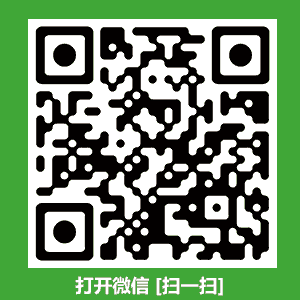
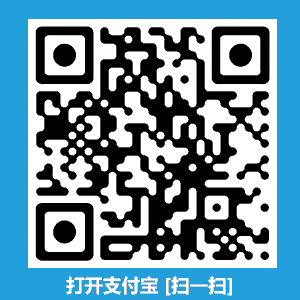
评论关闭